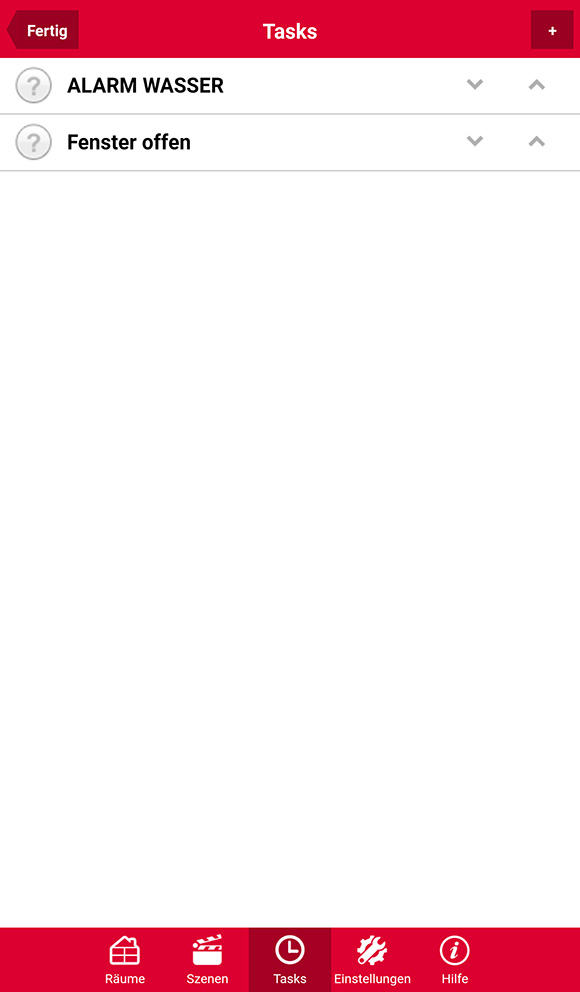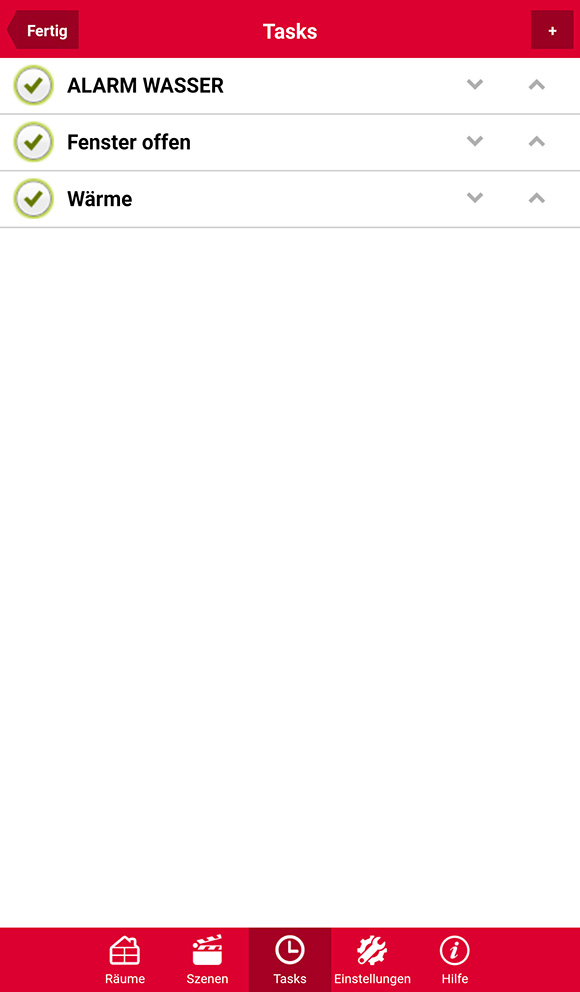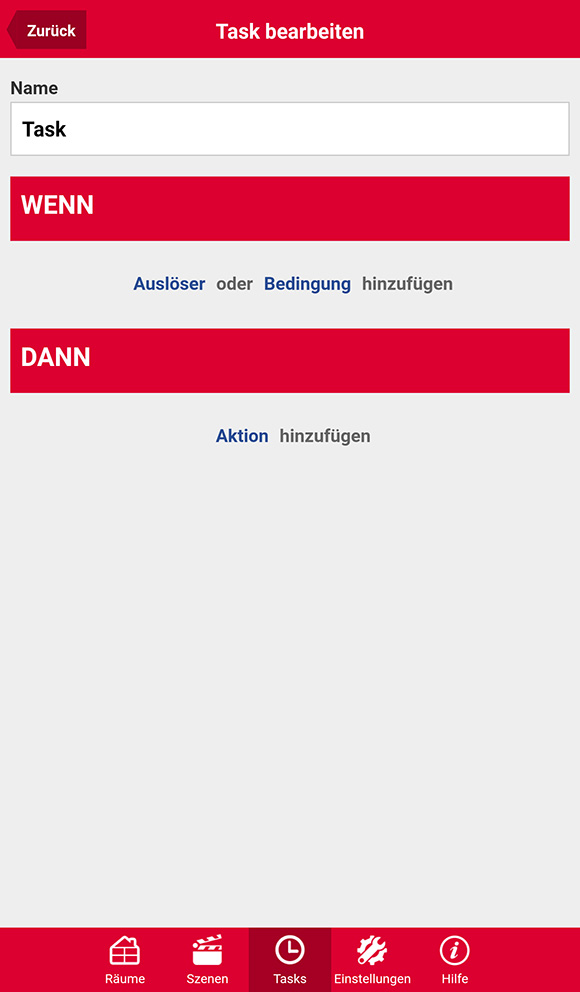Benutzer-Werkzeuge
Dies ist eine alte Version des Dokuments!
Tasks hinzufügen und bearbeiten
Um einen neuen Task anzulegen oder bestehende Tasks zu bearbeiten, tippen Sie auf „Einstellungen“ auf der Startseite. In den Einstellungen tippen Sie bitte auf den „Tasks“- Tab. Nun werden alle bereits angelegten Tasks aufgelistet.
In der Liste können Sie bestehende Tasks aktivieren, indem Sie einen Haken vor dem Task setzen bzw. deaktivieren, wenn Sie den Haken entfernen.
Neuen Task anlegen
Zum Hinzufügen eines neuen Tasks tippen Sie auf die Plustaste oben rechts. Nun vergeben Sie einen Namen für den neuen Task und wählen Auslöser und Aktionen. Dabei können Sie sowohl mehrere Auslöser als auch mehrere Aktionen anlegen.
Auslöser (WENN)
Auslöser sind definierte Ereignisse, deren Eintreten das Ausführen einer oder mehrerer Aktionen bewirken. Als Auslöser stehen folgende vier Möglichkeiten zur Verfügung:
Zeitbasierter Auslöser: löst nach Uhrzeit und Wochentag aus
Astrofunktion: löst bei Sonnenauf- bzw. -untergang (optional mit Zeitversatz) und Wochentag aus
Sensorbasierter Auslöser: löst aus, wenn die VIDA Zentrale von einem Funksensor einen bestimmten Status empfängt
Aktoren als Auslöser: löst aus, wenn ein Schaltktor geschaltet wird
Einstellungen bei zeitbasiertem Auslöser:
Hier können entweder nur die Uhrzeit oder die Uhrzeit in Kombination mit einem oder mehreren Wochentagen eingegeben werden. Wird nur eine Uhrzeit ausgewählt (ohne Wochentag) wird immer um diese Uhrzeit ausgelöst..
Einstellungen bei Astrofunktion als Auslöser:
Hier können Sie Sonnenaufgang oder Sonnenuntergang auswählen und dazu bei Bedarf einen Zeitversatz in Minuten eingeben. Dabei kann der Zeitversatz eine negativer (früher) oder positiver Wert (später) sein. Die Sonnenauf- bzw. untergangszeit wird täglich automatisch vom System für Ihren Standort berechnet. Darüber hinaus können zusätzlich auch Wochentage ausgewählt werden.
Mehrere Auslöser:
Sind einem Task mehrere Auslöser zugeordnet, sind diese mit einer ODER-Bedingung verknüpft. D.h., die Aktion/ Aktionen dieses Tasks werden ausgelöst, wenn mindestens einer der Auslösefälle eintritt.
Bedingung (WENN)
Bedingungen sind Zustände von Aktoren (z.B. Zwischenstecker, Lichtschalter oder Rollladenschalter) oder Sensoren ( z.B. Tür/Fensterkontakte, Rauchmelder oder Wassermelder). Sie können unter Bedingung Ihre Task erweitern und mit einem zusätzlichen WENN-Fall ausstatten(z.B. WENN ein Fenster geschlossen ist)
Aktionen (DANN)
Als auszulösende Aktionen stehen folgende Möglichkeiten zur Verfügung:
- Gerät schalten
- RGB LED schalten
- E-Mail versenden (es können mehrere Adressen durch ein Semikolon getrennt eingegeben werden)
- SMS versenden (es können mehrere Nummern durch ein Semikolon getrennt eingegeben werden)
- Push Nachricht (nur verfügbar, wenn dies in den Gateway-Einstellungen aktiviert ist)
Sind einem Task mehrere Aktionen zugeordnet, sind diese mit einer UND-Bedingung verknüpft. D.h. es werden im Auslösefall immer alle Aktionen ausgeführt.
Bei den Benachrichtigungsaktionen (E-Mail, SMS, Push) wird im Auslösefall die eingegebene Nachricht an die angegebene(n) Adresse(n) verschickt bzw.
weiterführende Informationen:
→ E-Mail und SMS in Tasks verwenden
→ Push Nachrichten in Tasks verwenden
Aktionen mit Zeitverzug (TIMER ABGELAUFEN: DANN)
Um eine weitere Aktion nach Ablauf eines Zeitfensters hinzuzufügen, kann man diese unter „TIMER ABGELAUFEN: DANN“ konfigurieren.
Zusätzlich muss unter „DANN Aktion“ ein Zeitauslöser eingestellt werden.